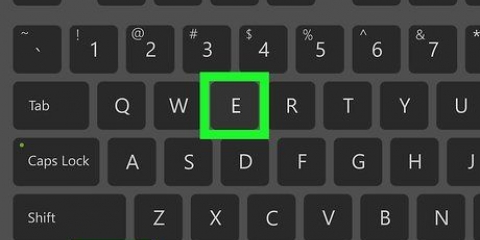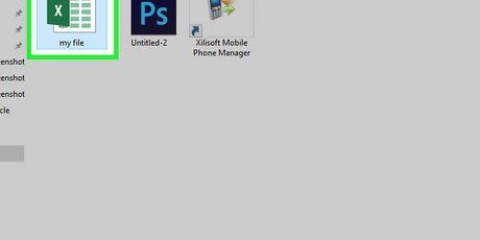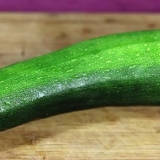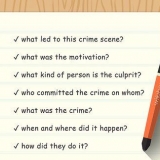I de fleste tilfeller kan ikke IDX-filer åpnes på datamaskinen din uten at et program er installert som kan identifisere filtypen. Den mest effektive måten å åpne en IDX-fil på er å bestemme filens opprinnelse og åpne den med programmet som ble brukt til å lage filen. Hvis du vil bruke et alternativt tredjepartsprogram for å åpne IDX-filer, prøv Cyberlink`s PowerDVD på http://www.cyberlink.com/downloads/trials/powerdvd-ultra/download_en_US.html. For øyeblikket er ikke denne applikasjonen gratis, men den tilbyr en 30-dagers gratis prøveversjon som du kan bruke til å åpne IDX-filene.
Åpne idx-filer
En IDX-fil er en indeksfiltype som vanligvis brukes i Windows for å øke hastigheten på søkeprosessen i en database eller raskt finne alle typer filer i mapper. IDX-filer er også ofte brukt i DVD-er og videofiler som inneholder undertekster. De fleste datamaskiner som kjører Windows eller Mac vil automatisk åpne IDX-filer med programmet som opprettet filene. Hvis datamaskinen din ikke kan åpne IDX-filen, kan du prøve å åpne filen med VideoLANs VLC-mediespiller, som støtter og kan åpne de fleste typer IDX-filer.
Trinn
Metode 1 av 2: Åpne IDX-filer

1. Dobbeltklikk på IDX-filen. Filen åpnes automatisk i Notisblokk på Windows, eller i TextEdit på Mac OS X.
- Fortsett til neste trinn hvis IDX-filen ikke åpnes.

2. Høyreklikk på IDX-filen og velg `Åpne med`.
Hvis du bruker Mac OS X, velg "Få info" og klikk deretter "Åpne med".

3. Velg et tekstbehandlingsprogram installert på datamaskinen. WordPad, Notepad og TextEdit er eksempler på tekstbehandlingsprogrammer som kan åpne IDX-filer.
Hvis IDX-filen fortsatt ikke vil åpne, fortsett til neste trinn.

4. Høyreklikk på IDX-filen og velg "Egenskaper" eller "Få info".

5. Se detaljene til filen for å finne opprinnelsen til IDX-filen. I noen tilfeller kan det være mulig å åpne IDX-filen med programmet som opprettet filen. For eksempel, hvis IDX-filen ble opprettet med Microsoft Outlook Express, kan du starte Outlook Express på datamaskinen din og bruke dette programmet til å prøve å åpne IDX-filen.

6. Kjør programmet som opprettet IDX-filen, og prøv deretter å åpne IDX-filen med dette programmet.
Hvis IDX-filen ikke åpnes, følg trinnene i metode to i denne artikkelen for å åpne filen med VideoLANs VLC-mediespiller.
Metode 2 av 2: Bruke VideoLANs VLC-mediespiller

1. Besøk det offisielle VideoLAN-nettstedet påhttp://www.videolan.org/.

2. Velg alternativet for å laste ned VideoLAN VLC-mediespilleren til datamaskinen din som kjører Windows eller Mac.

3. Dobbeltklikk på installasjonsfilen for å starte installasjonsveiviseren for VideoLAN og følg instruksjonene på skjermen for å installere mediespilleren på datamaskinen din. Applikasjonen starter automatisk når installasjonen er fullført.

4. Klikk på "Media" øverst i VideoLAN-økten og velg "Åpne fil". `Åpne fil`-dialogen vil vises på skjermen.

5. Klikk eller "Søk" og naviger deretter til IDX-filen du vil åpne.

6. Velg IDX-filen og klikk deretter "Åpne". IDX-filen du valgte vil bli åpnet og vist i VideoLANs mediespiller.
Tips
Artikler om emnet "Åpne idx-filer"
Оцените, пожалуйста статью
Populær